- Vapeur est l'un des packages clients de jeu les meilleurs et les plus fiables, mais il émet toujours des messages d'erreur occasionnels.
- Nous examinons ici certains des correctifs les plus probables pour l'erreur Steam 118.
- Pour plus de guides de dépannage, assurez-vous de consulter notre hub Steam dédié.
- Pour des articles encore plus intéressants, consultez notre Page de vapeur.

- CPU, RAM et limiteur de réseau avec hot tab killer
- Intégré directement à Twitch, Discord, Instagram, Twitter et Messengers
- Commandes sonores intégrées et musique personnalisée
- Thèmes de couleurs personnalisés par Razer Chroma et pages sombres forcées
- VPN gratuit et bloqueur de publicités
- Télécharger Opera GX
Le code d'erreur Steam 118 est un problème qui peut survenir pour certains utilisateurs lorsqu'ils essaient d'ouvrir le magasin ou la bibliothèque de la vapeur. Le message d'erreur indique :
Incapable de se connecter au serveur. Le serveur peut être hors ligne ou vous n'êtes peut-être pas connecté à Internet.
Par conséquent, les utilisateurs ne peuvent pas accéder au Steam Store ou à la bibliothèque.
Découvrez ces correctifs potentiels pour le code d'erreur Steam 118
1. Redémarrer le routeur
Tout d'abord, redémarrez votre routeur. Pour ce faire, débranchez le routeur du mur. Attendez quelques minutes avant de rebrancher le routeur. Attendez ensuite quelques minutes avant d'ouvrir Steam.
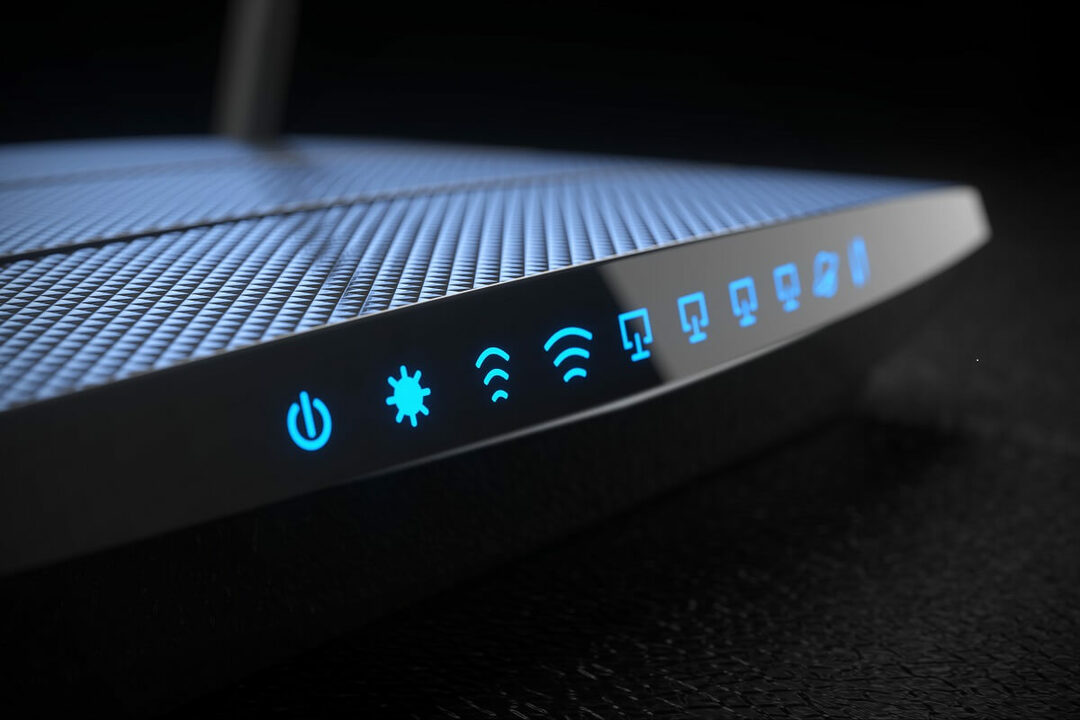
2. Démarrage propre de Windows
- Des programmes et logiciels tiers en conflit peuvent générer le code d'erreur Steam 118, qu'un démarrage en mode minimal résoudra.
- Pour démarrer en mode minimal Windows 10, lancez Exécuter avec la touche Windows + R raccourci clavier.
- Taper msconfig dans Exécuter et cliquez d'accord pour ouvrir la fenêtre montrée dans l'image directement ci-dessous.
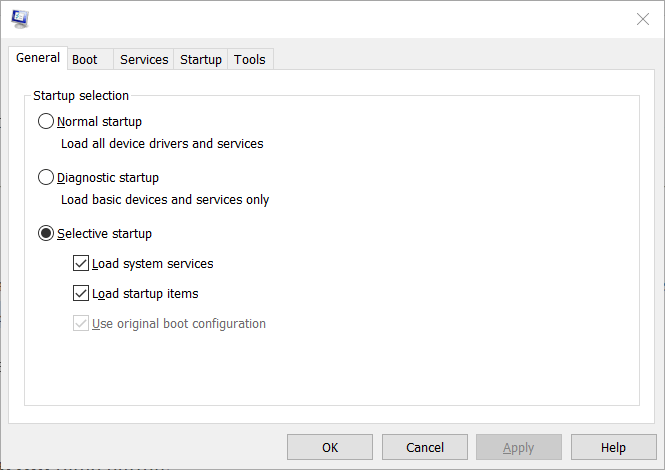
- Dans l'onglet Général, sélectionnez le Startup selective bouton radio.
- Décochez la Charger le démarrage sélectionné case à cocher.
- Sélectionnez le Charger les services système et Utiliser la configuration de démarrage d'origine paramètres là-bas.
- Cliquez sur l'onglet Services ci-dessous.
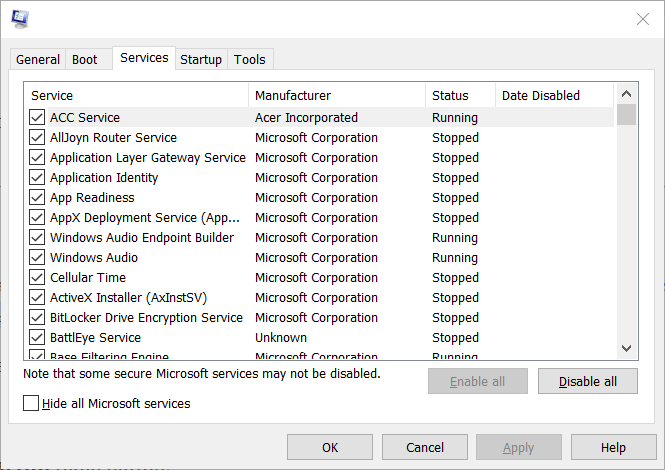
- Là, sélectionnez le Cacher tout Microsoftprestations de service case à cocher, qui supprime les services plus essentiels de la liste.
- Sélectionnez ensuite le Désactiver tous les option pour désélectionner tous les services tiers.
- Ensuite, cliquez sur le Appliquer option.
- appuie sur le d'accord bouton pour quitter la fenêtre.
- Cliquez sur Redémarrer dans la boîte de dialogue qui s'affiche.
Ouvrez Steam après avoir démarré Windows en mode minimal. Si le code d'erreur Steam 118 est maintenant résolu, l'un des programmes ou services de démarrage tiers était en conflit avec Steam.
Vous devrez déterminer exactement quel programme ou service est en conflit avec le logiciel en restaurant les éléments de démarrage un par un. Alternativement, vous pouvez simplement laisser les paramètres de démarrage tels quels.
3. Vérifiez si le pare-feu Windows Defender bloque Steam
- le Pare-feu Windows Defender pourrait bloquer Steam.
- Pour vérifier, appuyez sur la touche Windows + S pour ouvrir l'utilitaire de recherche.
- Taper pare-feu dans le champ de recherche qui s'ouvre.
- Cliquez sur Pare-feu Windows Defender pour ouvrir le Panneau de commande applet pour cela.
- Cliquez sur Autoriser une application ou une fonctionnalité via le pare-feu Windows Defender à gauche de l'applet du pare-feu.
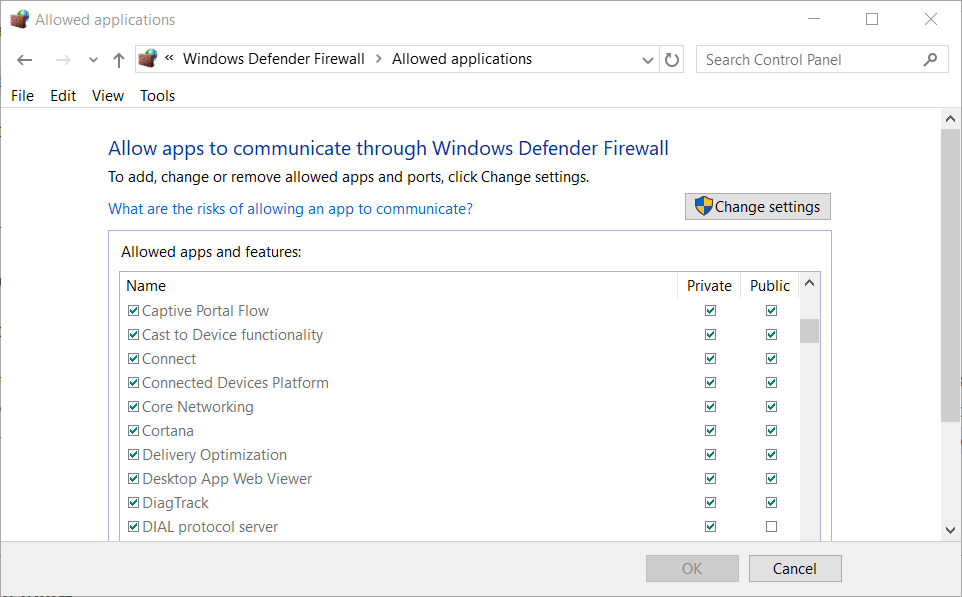
- Cliquez sur Modifier les paramètres pour ajuster l'application de pare-feuautorisations sur le côté gauche de la fenêtre.
- Vérifiez ensuite que le Publique et Privé les cases à cocher pour le client Steam sont sélectionnées. Si ce n'est pas le cas, cochez ces deux cases.
- Clique le d'accord bouton pour quitter la fenêtre.
Certains utilitaires antivirus tiers ont également des pare-feu. Par conséquent, certains utilisateurs peuvent avoir besoin de désactiver leurs utilitaires antivirus tiers. Pour ce faire, cliquez avec le bouton droit sur l'icône d'essai du système du logiciel antivirus pour ouvrir son menu contextuel.
Ce menu contextuel comprendra probablement une option de désactivation qui désactivera le logiciel antivirus. Il peut également exister une option plus spécifique pour désactiver le pare-feu de l'utilitaire antivirus dans son menu contextuel.
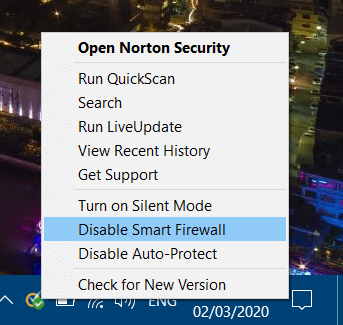
4. Exécuter une analyse antivirus
- Un virus peut également être responsable du code d'erreur Steam 118.
- Pour analyser avec l'utilitaire antivirus par défaut de Windows 10, appuyez sur la touche de raccourci Windows + S.
- Saisissez le mot-clé Sécurité Windows, puis cliquez sur cette application pour l'ouvrir.
- Cliquez sur Options de numérisation dans l'onglet Protection contre les virus et menaces ci-dessous.

- Sélectionnez le Scan complet option.
- appuie sur le Scanne maintenant bouton.
Ce sont quelques-unes des résolutions qui pourraient corriger le code d'erreur Steam 118. Si aucune des résolutions ci-dessus ne fait l'affaire, vérifiez si Steam est en panne sur Downdetector.com. Il peut y avoir une panne du serveur Steam que les utilisateurs ne peuvent pas résoudre.
Questions fréquemment posées
Oui, le téléchargement, l'installation et l'utilisation de Steam sont entièrement gratuits, sans aucun coût caché.
Empêcher Steam de se lancer au démarrage est assez simple. Suivez simplement les étapes écrites dans ce guide.
Oui, trouver des contacts qui utilisent également Steam est incroyablement simple. Suivez simplement les étapes mentionnées dans cet article détaillé.


